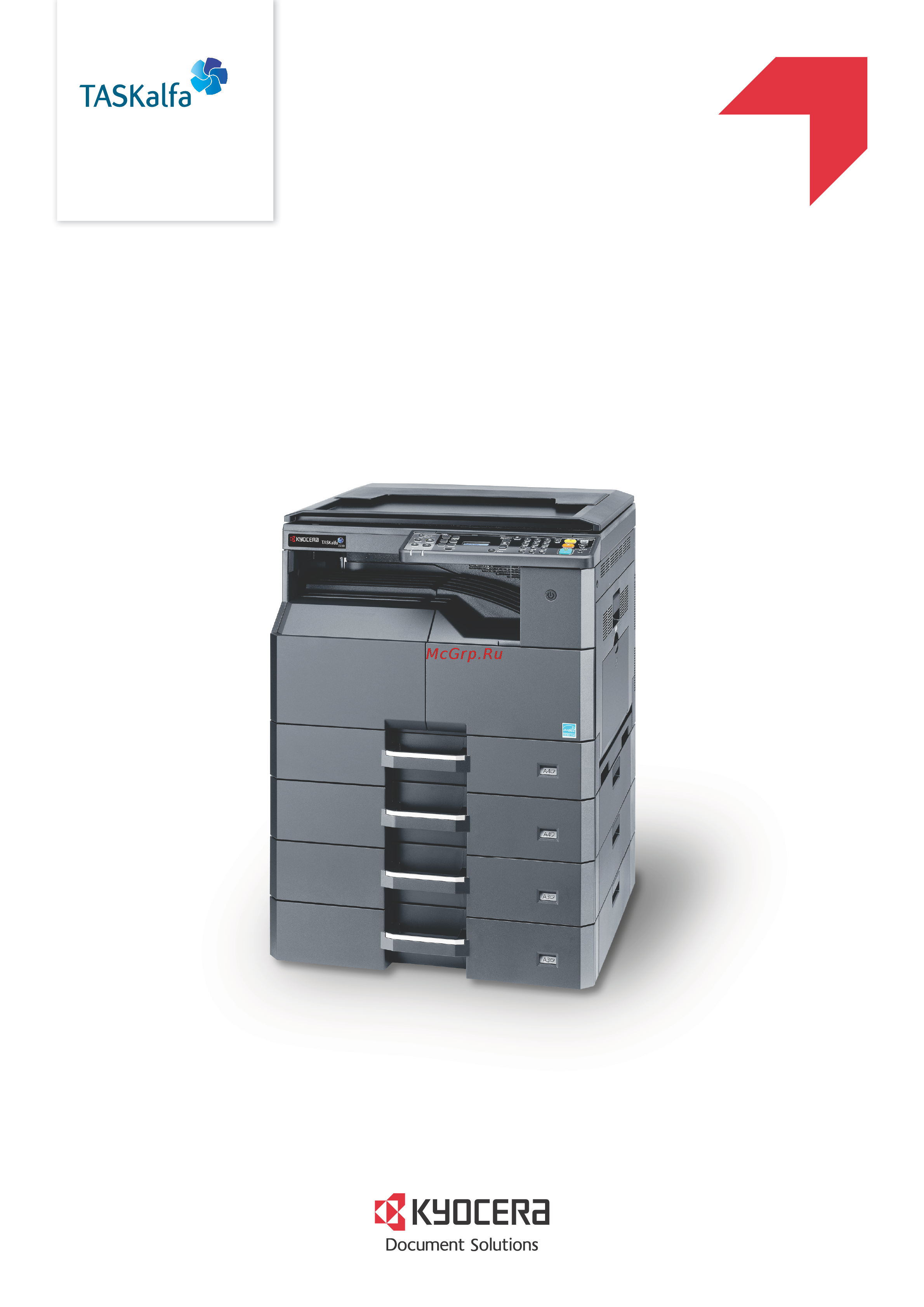Kyocera TASKalfa 1800 Инструкция по эксплуатации онлайн
Содержание
- Руководство по эксплуатации 1
- Мы рекомендуем использовать наши фирменные расходные материалы 2
- Предисловие 2
- Cодержание 3
- Правовая информация и правила техники безопасности 1 3
- Установка и настройка аппарата 1 3
- Печать с пк 1 4
- Подготовка к использованию 1 4
- Проверка состояния 1 4
- Системное меню и kyocera client tool 1 4
- Эксплуатация аппарата 1 4
- Приложение 0 1 5
- Устранение неисправностей 1 5
- Учет заданий 1 5
- Входные данные 7
- Выходные данные 7
- Данный аппарат предлагает стандартные функции печати и копирования и может сохранять отсканированные изображения на компьютер 7
- Использованию на стр 3 1 7
- Общие сведения 7
- Операции выполняемые с пк 7
- Оригинал электронные данные 7
- Подробнее об использовании панели управления и загрузке бумаги см в разделе подготовка к 7
- Порядок выполнения действий по подготовке к эксплуатации аппарата в том числе подключению кабелей и установке программного обеспечения изложен в разделе установка и настройка аппарата на стр 2 1 7
- Правила техники безопасности на стр 1 1 7
- Прежде чем приступить к использованию аппарата обязательно прочтите раздел правовая информация и 7
- Примечание 7
- Функции копирования функции принтера функции сканера 7
- Функции ящика печати 7
- Аппарат оснащен множеством полезных функций ниже приведены примеры некоторых из них подробнее см эксплуатация аппарата на стр 5 1 8
- Оптимизация процессов обработки документов в офисе 8
- Функции аппарата 8
- Оптимизация процессов обработки документов в офисе 9
- Функции аппарата 9
- Экономия энергии и расходов 9
- Экономия энергии и расходов создание визуально привлекательных документов 9
- 400 200 10
- Более эффективное использование функций 10
- Создание визуально привлекательных документов 10
- Усиление безопасности 10
- Функции аппарата 10
- Печатные руководства 11
- Руководства pdf на диске product library 11
- Руководства поставляемые с аппаратом 11
- В настоящем руководстве содержатся следующие разделы 12
- О руководстве по эксплуатации данном документе 12
- Раздел содержание 12
- Структура документа 12
- В приведенных ниже объяснениях в качестве примера используется adobe reader x 13
- Важно 13
- Внимание 13
- К некоторым элементам в данном руководстве применяются следующие условные обозначения 13
- О руководстве по эксплуатации данном документе 13
- Описание пример 13
- Примечание 13
- Условное обозначение 13
- Условные обозначения в данном руководстве 13
- Условные обозначения в рабочих процедурах 14
- Формат и ориентация оригиналов и бумаги 15
- Здесь используются названия отображаемые на дисплее сообщений они могут отличаться от заголовков соответствующих разделов 16
- Карта меню 16
- Карта меню 17
- Карта меню 18
- Карта меню 19
- Правовая информация и правила техники безопасности 20
- Примечание 21
- Символы 21
- Условные обозначения по технике безопасности в данном руководстве 21
- Внимание 22
- Другие меры предосторожности 22
- Меры предосторожности при обращении с расходными материалами 22
- Меры предосторожности при эксплуатации 22
- Окружающая среда 22
- Меры безопасности при работе с лазером в странах европы 23
- Ek1 itb 2000 24
- En iso 7779 24
- Safety instructions regarding the disconnection of power 24
- Законодательные ограничения на копирование и сканирование 24
- В отношении торговых марок 25
- Правовая информация 25
- Режим ожидания 26
- Режим питание выключено 26
- Сбережение ресурсов бумага 26
- Функция автоматического двустороннего копирования 26
- Функция управления энергосбережением 26
- Экологическая польза от функции управления режимом питания 26
- Программа energy star energy sta 27
- Программа energy star energy star 27
- Установка и настройка аппарата 28
- 10 12 13 29
- 4 5 6 7 8 29
- Внешние элементы аппарата 29
- Наименования компонентов 29
- Разъемы внутренние компоненты 31
- 4 5 8 9 32
- С установленным дополнительным оборудованием 32
- Для подключения аппарата к компьютеру проверьте способ подключения и подготовьте соответствующие кабели для вашей среды 33
- Интерфейсы стандартной комплектации 33
- Мфу 33
- Определение способа подключения и подготовка кабелей 33
- Печать 33
- Подготовка необходимых кабелей 33
- Подготовьте необходимые кабели в соответствии с используемым интерфейсом 33
- Подключите аппарат к пк руководствуясь приведенной ниже иллюстрацией 33
- Пример подключения 33
- Сканирование 33
- Среда подключения функция необходимый кабель 33
- Подсоединение кабелей 34
- Подсоединение кабеля usb 34
- Подсоединение кабеля питания 34
- Подсоедините аппарат 34
- Включение выключение питания 35
- Включение питания 35
- Если индикатор энергосбережение не светится 35
- Если индикатор энергосбережение светится выход из режима ожидания 35
- Без выключения выключателя питания режим ожидания 36
- Внимание 36
- Выключение питания 36
- Выключение с помощью выключателя питания 36
- Если аппарат в течение длительного периода времени не используется 36
- В качестве метода установки можно выбрать либо вариант экспресс установка либо вариант пользовательская установка стандартным методом установки является экспресс установка для установки элементов которые нельзя установить посредством экспресс установки используйте пользовательскую установку подробнее об использовании пользовательской установки см пользовательская установка на стр 2 13 37
- Для использования функций принтера аппарата или передачи в режиме twain wia с компьютера установите соответствующее программное обеспечение с прилагаемого диска product library 37
- Для установки на компьютере под управлением ос windows у пользователя должны быть полномочия администратора 37
- Драйвер wia и gx xps driver невозможно установить в windows xp 37
- Когда аппарат находится в режиме ожидания автоматическое конфигурирование не поддерживается для продолжения установки нажмите любую клавишу чтобы вывести аппарат из режима ожидания прежде чем продолжить 37
- Описание экспресс установка 37
- При соединении компьютера хост компьютер подключенного к аппарату через usb с компьютером в сети клиентский компьютер и в случае использования аппарата в качестве общего принтера на хост компьютере должен быть установлен kyocera client tool 37
- Примечание 37
- Программное обеспечение 37
- Программное обеспечение на диске product library windows 37
- Установка программного обеспечения 37
- Вставьте диск product library 38
- Откройте экран 38
- Установка программного обеспечения в windows 38
- Завершение установки 39
- Установка с помощью экспресс установки 39
- Экспресс установка 39
- Пользовательская установка 40
- Установка с помощью пользовательской установки 40
- Завершение установки 41
- Деинсталляция программного обеспечения 42
- Завершение удаления 42
- Откройте экран 42
- Удаление программного обеспечения 42
- Добавление общего принтера на клиентский компьютер 43
- Настройка общего принтера 43
- Открытие общего доступа к принтеру на хост компьютере 43
- Вставьте диск product library 44
- Откройте экран 44
- Установка по 44
- Установка программного обеспечения на компьютер mac 44
- Kyocera client tool 45
- Получение доступа к kyocera client tool 45
- Настройка драйвера wia 46
- Откройте экран 46
- Имя пользователя и пароль администратора 47
- Параметры администратора 47
- Настройте параметры 48
- Параметры функции энергосбережения 49
- Режим ожидания 49
- Режим ожидания и таймер режима ожидания 49
- Таймер режима ожидания 49
- Задайте время перехода в режим ожидания 50
- Таймер отключения питания 50
- Откройте экран 51
- Правило выключения 51
- Задайте правило выключения 52
- Откройте экран 52
- Таймер отключения питания 52
- Задайте время до отключения питания 53
- Откройте экран 54
- Проверка счетчика 54
- Проверьте показания счетчика 54
- Подготовка к использованию 55
- Использование панели управления 56
- Кнопки панели управления 56
- В данном разделе объясняются способы работы с меню параметров на дисплее сообщений 57
- Для вызова меню параметров нажмите клавишу состояние системное меню счетчик клавишу меню функции или функциональные клавиши с помощью клавиши ok или назад выберите меню и выполните настройку параметров 57
- Использование панели управления 57
- Метод работы 57
- Отображение меню и настройка параметров 57
- Использование панели управления 58
- На экране копирования отображается выбранное устройство подачи бумаги 58
- Ориентация оригинала 58
- Отображение оригиналов и бумаги 58
- Устройство подачи 58
- Формат бумаги ориентация бумаги 58
- Формат оригинала 58
- Pf 480 59
- Бумагу можно загрузить в одну стандартную кассету и в универсальный лоток дополнительно может быть установлен податчик бумаги см дополнительное оборудование на стр 10 2 59
- Допустимое количество листов варьируется в зависимости от условий эксплуатации и типа бумаги 59
- Загрузка бумаги 59
- Кассеты стр 59
- Не следует использовать бумагу для струйных принтеров или бумагу имеющую специальное покрытие такая бумага может замяться или вызвать другие неисправности 59
- Примечание 59
- Способы загрузки бумаги для каждой кассеты описаны на следующей странице 59
- Перед загрузкой бумаги 60
- Вытяните кассету на себя до упора 61
- Загрузка в кассеты 61
- Надавите на основание кассеты и зафиксируйте его 61
- Загрузите бумагу 62
- Отрегулируйте размер кассеты 62
- Осторожно задвиньте кассету назад 63
- Загрузка бумаги в универсальный лоток 64
- Откройте универсальный лоток 64
- Загрузите бумагу 65
- Отрегулируйте размер универсального лотка 65
- Важно 66
- Загрузите бумагу стороной для печати вниз процедуру печати см в документе printer driver user guide 66
- Загрузка бумаги 66
- Загрузка конверта ориентация и сторона загрузки отличается для разных типов конвертов при неправильной загрузке конверта печать может быть выполнена в неверном направлении или на стороне не предназначенной для печати 66
- Загрузка конвертов или карточек в универсальный лоток 66
- Используйте развернутую карточку с оплаченным ответом oufukuhagaki 66
- По поводу выбора типа конверта загружаемого в универсальный лоток см информацию в разделе установка типа носителя и формата бумаги для универсального лотка настройка универсального лотка на стр 3 15 66
- Пример при печати адреса 66
- Примечание 66
- Определение формата бумаги и типа носителя для кассет 67
- Откройте экран 67
- Указание формата бумаги и типа носителя 67
- Укажите формат бумаги 68
- Выберите тип носителя 69
- Откройте экран 69
- Установка типа носителя и формата бумаги для универсального лотка настройка универсального лотка 69
- Для выбора формата бумаги выберите с помощью клавиш или пункт стандартный форм и нажмите клавишу ok 70
- Для выбора формата бумаги выберите с помощью клавиши или пункт ввод формата и нажмите клавишу ok 70
- Загрузка бумаги 70
- С помощью клавиши или выберите настр ун лотка и нажмите клавишу ok 70
- С помощью клавиши или выберите общие параметры и нажмите клавишу ok 70
- С помощью клавиши или выберите ориг пар бум и нажмите клавишу ok 70
- С помощью клавиши или выберите разм унив лотка и нажмите клавишу ok 70
- Укажите формат бумаги 70
- Выберите тип носителя 71
- Печать с пк 72
- Настройте параметры 73
- Откройте экран 73
- Печать с пк 73
- Нажмите кнопку ok 74
- Откройте экран параметров печати 74
- Регистрация формата бумаги 74
- Регистрация формата оригинала 74
- Настройки печати драйвера принтера 76
- Описание 76
- Печать с пк 76
- Экран настроек печати драйвера принтера позволяет задать ряд настроек связанных с печатью для получения более подробной информации см printer driver user guide на диске product library 76
- Изменение стандартных настроек драйвера принтера windows 7 77
- Отмена заданий 77
- Справка по драйверу принтера 77
- Если имеются задания ожидающие печати 78
- Использование заранее настроенного ящика печати 79
- Использование нескольких ящиков 79
- Использование ящика печати 79
- При использовании аппарата в качестве общего принтера необходимо выполнить настройку параметров общего принтера см настройка общего принтера на стр 2 16 79
- Примечание 79
- С помощью kyocera client tool можно настроить максимум 10 ящиков печати ящик 01 10 при соединении компьютера хост компьютер подключенного к аппарату через usb с компьютером в сети клиентский компьютер и в случае использования аппарата в качестве общего принтера каждый клиентский компьютер может использовать отдельный ящик печати 79
- Сохранение данных печати в заранее настроенном ящике печати по умолчанию настроен ящик ящик 01 если выбрать в gx driver ящик 01 и произвести печать печать можно будет выполнить только выбрав на панели управления ящик 01 79
- Ящик печати это функция позволяющая временно сохранять документ принтера в ящике на пк и выполнять печать с аппарата задание нельзя будет распечатать пока вы не войдете в систему аппарата и не начнете работу таким образом предотвращается попадание распечатанных документов в руки посторонних лиц благодаря пин коду присвоенному ящику печати можно усилить безопасность при настройке параметра ящик печати на вкладке задание драйвера принтера и последующей печати задание печати сохраняется в ящике на пк а саму печать при этом можно выполнить с аппарата настроить ящик печати можно в kyocera client tool см настройки на пк по умолчанию kyocera client tool на стр 7 16 79
- Запуск kyocera client tool на хост компьютере 80
- Запуск печати 80
- Настройте параметры 80
- Откройте экран на компьютере 80
- Сохранение документа в ящик печати 80
- Выберите ящик печати 81
- Запуск kyocera client tool на хост компьютере 81
- Нажмите клавишу старт 81
- Нажмите на аппарате клавишу ящик печати 81
- Печать документа из ящика печати 81
- Эксплуатация аппарата 82
- Внимание 83
- Загрузка оригиналов 83
- Размещение оригиналов на стекле оригинала 83
- Загрузка оригиналов 84
- Загрузка оригиналов в автоподатчик оригиналов опция 84
- Оригиналы не поддерживаемые автоподатчиком оригиналов 84
- Оригиналы поддерживаемые автоподатчиком оригиналов 84
- Отрегулируйте направляющие ширины оригиналов 85
- Положите оригиналы 85
- Taskalfa 2200 87
- Проверка серийного номера оборудования 87
- Выберите функции 88
- Копирование 88
- Нажмите клавишу копировать 88
- Нажмите клавишу старт 88
- Основные операции 88
- Положите оригиналы 88
- С цифровой клавиатуры введите количество копий 88
- Выберите функции 89
- Для копирования с прерыванием разместите оригиналы в аппарате 89
- Когда копирование с прерыванием завершится нажмите прерывание 89
- Нажмите клавишу прерывание 89
- Нажмите клавишу старт 89
- Прерывание копирования 89
- Выберите функции 90
- Копир id карт копирование id карт 90
- Настройте параметры 90
- Разместите оригинал 90
- С цифровой клавиатуры введите количество копий 90
- В таблице ниже приведено описание каждой функции 92
- Выбирает отображаемый пункт или изменяет числовое значение 92
- Для настройки параметров функций нажмите клавишу функции которую нужно настроить можно также нажать клавишу меню функции и выбрать одну из других функций отображаемых в дисплее сообщений 92
- Использование различных функций 92
- Клавиша функция описание 92
- Копирование 92
- Подтверждает выбранный параметр отменяет текущую настройку параметра меню и возвращает в меню на один уровень выше 92
- Страница для справки 92
- Ecoprint 93
- Автоповорот 93
- Ввод имени файла 93
- Клавиша функция описание 93
- Копирование 93
- Непрерывное сканирование 93
- Ориг разн формат 93
- Ориентация ориг 93
- Плотность фона 93
- Поле 93
- Разбор по копиям сдвиг 93
- Стирание границы 93
- Страница для справки 93
- Формат оригинала 93
- Авто 94
- Ввод формата 94
- Выберите кассету или универсальный лоток с бумагой требуемого формата 94
- Выбор бумаги 94
- Если бумага указанного формата не загружена в кассету для бумаги или универсальный лоток отображается загрузка бумаги в кассету ун лоток см реагирование на сообщения на стр 9 12 94
- Заранее укажите формат и тип бумаги загружаемой в кассету см указание формата бумаги и типа носителя на стр 3 13 94
- Имеется возможность заблаговременно выбрать часто используемые формат и тип бумаги и задать их как параметры по умолчанию см указание формата бумаги и типа носителя на стр 3 13 94
- Кассета 1 до 4 94
- Копирование 94
- Настр ун лотка 94
- Параметр значение описание 94
- Примечание 94
- Стандартный формат 94
- Тип носителя 94
- Унив лоток 94
- Авто 95
- Ввод масштаба 95
- Копирование 95
- Масштаб 95
- Параметр значение описание 95
- Регулировка масштаба для уменьшения или увеличения изображения предусмотрены следующие режимы масштабирования 95
- Станд масштаб 95
- Двусторонняя 96
- Оригинал изобр оригинал изображение 96
- Плотность 96
- 1 стор 98
- 1 сторонняя 98
- 2 стор 98
- 2 сторонняя 98
- Копирование 98
- Ориг сшивание 98
- Ориентация ориг 98
- Параметр значение описание 98
- По завершении сканирования всех оригиналов нажмите клавишу ok для запуска копирования 98
- При размещении оригиналов на стекле последовательно меняйте страницы оригиналов и нажимайте клавишу старт 98
- Расш дуплекс 98
- Финиш сшивание 98
- Выкл 99
- Копирование 99
- Линия границы 99
- На 1 99
- На 1 расположение 99
- Объединение 2 или 4 листов оригинала на 1 печатной странице можно выбрать макет страницы и тип линий границы на странице предусмотрены следующие типы линий границы 99
- Ориентация ориг 99
- Параметр значение описание 99
- Расш объединение 99
- Совместить 99
- A3 a4 r a4 a5 r a5 a6 r b4 b5 r b5 b6 r b6 folio 216 340 мм ledger letter r letter legal statement r statement 11 15 oficio ii 8k 16k r 16k hagaki oufukuhagaki пользовательски 101
- Авто 101
- Выкл 101
- Значение изображение описание 101
- Копирование 101
- Обязательно указывайте формат оригинала при использовании оригиналов пользовательского формата 101
- Параметр описание 101
- Печать со сдвигом по странице или комплекту 101
- Примечание 101
- Разбор по копиям сдвиг 101
- Сдвиг кажд набора 101
- Сдвиг кажд стран 101
- Только по копиям 101
- Указание формата оригинала который будет отсканирован 101
- Формат оригинала 101
- Ориентация ориг ориентация оригинала 102
- Ecoprint 103
- Ориг разн формат оригиналы разных форматов 103
- Плотность фона 103
- Вкл 104
- Выкл 104
- Добавление полей незаполненного пространства кроме того можно задать ширину поля и поле оборотной стороны листа 104
- Копирование 104
- Можно изменить настройку ширины поля по умолчанию подробнее см поле на стр 7 13 104
- Ориентация ориг 104
- Параметр значение описание 104
- Поле 104
- Поле оборот стор 104
- Примечание 104
- Расш поля 104
- Сверху снизу 104
- Слева справа 104
- Выкл 105
- Книга 105
- Книга граница 105
- Копирование 105
- Лист 105
- Лист граница 105
- Можно изменить настройку ширины стирания границы по умолчанию подробнее см стирание границы на стр 7 13 105
- Обратная стр 105
- Параметр значение описание 105
- Переплет 105
- Поле оборот стор 105
- Примечание 105
- Расш удаление 105
- Стирает черные границы вокруг оригинала расположенного на одном листе 105
- Стирает черные границы у кромок и в середине оригинала например в случае толстой книги можно отдельно указать ширины для стирания границ по кромкам и в центре книги 105
- Стирание границ книги 105
- Стирание границ листа 105
- Стирание границы 105
- Удаление черной границы по периметру изображения предусмотрены следующие режимы 105
- Автоповорот 106
- Ввод имени файла 106
- Непрерывное сканирование 106
- Настройка параметров функций 107
- Программа 107
- Регистрация программы 107
- Вызов программы 108
- Вызовите программу 108
- Подтверждение зарегистрированной программы 108
- Выполните программу 109
- Изменение имени программы 109
- Измените имя программы 109
- Откройте экран 109
- Перезапись программы 109
- Удаление программы 109
- Удалите программу 110
- Во время выполнения задания 111
- Если имеются задания ожидающие печати 111
- Отмена заданий 111
- Если сканировать оригиналы после выбора в качестве места назначения локальный пк изображение сохраняется в папку мои документы на компьютере хост компьютер подключенном к аппарату по кабелю usb если на хост компьютере активен kyocera client tool оригиналы можно сканировать только если управление данным процессом осуществляется с аппарата 112
- Использование желаемого места назначения 112
- Использование заранее настроенного места назначения 112
- При сохранении изображения в другое место кроме мои документы необходимо заранее задать место назначения с помощью kyocera client tool если в качестве места назначения выбрана общая папка на компьютере клиентский компьютер изображение можно сохранить на компьютере который не подключен к аппарату через кабель usb 112
- С помощью аппарата можно сканировать оригиналы и сохранять отсканированные изображения на компьютере предусмотрены следующие три типа сканирования 112
- Сканирование 112
- Сканирование изображения в указанное место назначения 112
- Сканирование изображения с выбором места назначения быстрое сканирование 113
- Сканирование с помощью twain 113
- Запуск kyocera client tool на хост компьютере 114
- Использование заранее настроенного места назначения 114
- Нажмите клавишу старт 114
- Нажмите на аппарате клавишу сканировать 114
- Положите оригиналы 114
- Сканирование изображения в указанное место назначения 114
- Запуск kyocera client tool на хост компьютере 115
- Использование желаемого места назначения 115
- Нажмите на аппарате клавишу сканировать 115
- Положите оригиналы 115
- Выберите номер места назначения 116
- Нажмите клавишу старт 116
- Выполните сканирование с хост компьютера 117
- Поместите оригиналы в аппарат 117
- Сканирование изображения с выбором места назначения быстрое сканирование 117
- Настройка параметров сканирования 118
- Откройте экран 118
- Положите оригиналы 118
- Сканирование оригиналов 118
- Сканирование с помощью twain 118
- Отмена заданий 119
- Проверка состояния 120
- Выберите задание которое нужно проверить 121
- Откройте экран 121
- Проверка состояния задания 121
- Экраны доступного состояния 121
- Экраны отображения состояния 121
- Для проверки других пунктов нажмите клавишу назад чтобы вернуться к предыдущему экрану 122
- Параметр описание 122
- Проверка состояния 122
- Проверка состояния задания 122
- С помощью клавиш или выберите пункт для проверки затем нажмите клавишу ok после чего будет показана информация о пункте 122
- Выберите задание которое нужно проверить 123
- Доступные экраны журналов заданий 123
- Откройте экран 123
- Отображение экрана журналов заданий 123
- Проверка журнала задания 123
- Для проверки других пунктов нажмите клавишу назад чтобы вернуться к предыдущему экрану 124
- Журнал заданий отправки 124
- Журнал заданий печати 124
- Параметр описание 124
- Проверка журнала задания 124
- С помощью клавиш или выберите пункт для проверки затем нажмите клавишу ok после чего будет показана информация о пункте 124
- Выберите остан задания 126
- Откройте экран 126
- Приостановка и возобновление заданий 126
- Откройте экран 127
- Отмена заданий которые выполняются ожидают печати 127
- Отмените задание 127
- Откройте экран 128
- Проверка состояния 128
- Проверка состояния устройства 128
- Откройте экран 129
- Проверка остатка тонера и бумаги 129
- Проверка состояния 129
- Проверка из kyocera client tool 130
- Системное меню и kyocera client tool 131
- Настройки аппарата по умолчанию системное меню 132
- Админ учет 133
- Данный раздел объясняет функции которые можно настроить через системное меню для настройки параметров выберите пункт в системном меню и нажмите его в таблице ниже приведено описание каждой функции 133
- Звук 133
- Измерение 133
- Копирование 133
- Настройка таймера 133
- Настройки аппарата по умолчанию системное меню 133
- Обработка ошибок 133
- Общие параметры 133
- Ориг пар бум 133
- Отчет 133
- Параметр описание 133
- Параметры системного меню 133
- Печать отчета 133
- Сбро 133
- Система 133
- Состояние 133
- Страница для справки 133
- Счетчик 133
- Тихий режим 133
- Уст блок и ф 133
- Устан огран 133
- Функция по умолч 133
- Экран по умолчанию 133
- Язык 133
- Яркость экрана 133
- Карта меню 134
- Отчет 134
- Печать отчета 134
- Страница состояния 134
- Админ учет 135
- Общие параметры 135
- Система 135
- Уст блок и ф установка блокировки интерфейса 135
- Язык 135
- Звук 136
- Настройки аппарата по умолчанию системное меню 136
- Общие параметры звук 136
- Общие параметры тихий режим 136
- Общие параметры экран по умолчанию 136
- Общие параметры яркость экрана 136
- Параметр описание 136
- Примечание 136
- Тихий режим 136
- Экран по умолчанию 136
- Яркость экрана яркость экрана 136
- A6 hagaki 137
- X от 148 до 432 мм с шагом в 1 мм y от 98 до 297 мм с шагом в 1 мм 137
- X от 2 00 до 17 00 с шагом 0 01 y от 2 00 до 11 69 с шагом 0 01 137
- X от 5 83 до 17 00 с шагом 0 01 y от 3 86 до 11 69 с шагом 0 01 137
- X от 50 до 432 мм с шагом 1 мм y от 50 до 297 мм с шагом 1 мм 137
- Авт обнар е ориг 137
- Дюймы 137
- Значение 137
- Значение a6 hagaki 137
- Значение выкл вкл 137
- Метрические 137
- Настр кассеты 1 до 4 137
- Настр ун лотка 137
- Настройки аппарата по умолчанию системное меню 137
- Общие параметры ориг пар бум 137
- Ориг пар бум 137
- Ориг пар бум параметры оригинала бумаги 137
- Параметр описание 137
- Польз форм бум 137
- Примечание 137
- Уст типа носит 137
- Форм польз ориг 137
- Дств со спецбум 138
- Значение кассета 1 4 универсальный лоток 138
- Значение любой тип мат обычная пленка черновая калька этикетки переработанная бланк заготовка высокосортная карточки цветная перфорированная бланк конверт плотная высококач польз 1 8 138
- Значение настр напр печ приоритет скор 138
- Настройки аппарата по умолчанию системное меню 138
- Носит для авто 138
- Ориг пар бум 138
- Параметр описание 138
- Примечание 138
- Устр под по ум 138
- Для определения типа бумаги используемой в кассете 1 или в дополнительных податчиках бумаги кассеты 2 4 задайте формат бумаги и тип носителя 139
- Для установки типа бумаги используемой в универсальном лотке задайте размер бумаги 139
- Настр кассеты 1 до 4 настройки кассеты 1 до 4 139
- Настр ун лотка настройки универсального лотка 139
- Настройки аппарата по умолчанию системное меню 139
- Общие параметры ориг пар бум настр кассеты 1 до 4 139
- Общие параметры ориг пар бум настр ун лотка 139
- Параметр описание 139
- Высококачест венная 140
- Высокосортная 140
- Для пользовательской 1 8 можно изменять параметры для двусторонней печати и имя типа носителя 140
- Калька 140
- Карточки 140
- Конверт 140
- Можно выбрать следующие параметры y по умолчанию значение по умолчанию y доступно n не доступно 140
- Настройки аппарата по умолчанию системное меню 140
- Непло тная 140
- Общие параметры ориг пар бум уст типа носит 140
- Обычная 140
- Обычная 1 140
- Обычная 2 140
- Обычная 3 плотная 1 плотная 2 очень плотная 140
- Переработанная 140
- Перфориро ванная 140
- Печатный бланк 140
- Пленка 140
- Плотная 140
- Плотность бумаги 140
- Плотность г м² тип носителя 140
- Пользователь ская 1 до 8 140
- Предварительно отпечатанная 140
- Уст типа носит установки типа носителя 140
- Цвет 140
- Черновая 140
- Этикетки 140
- Измерение 141
- Настройки аппарата по умолчанию системное меню 141
- Обработка ошибок 141
- Общие параметры измерение 141
- Общие параметры обработка ошибок 141
- Общие параметры устан огран 141
- Параметр описание 141
- Устан огран 141
- Настройка таймера 142
- Настройки аппарата по умолчанию системное меню 142
- Настройте параметры связанные с временем 142
- Общие параметры настройка таймера 142
- Параметр описание 142
- Примечание 142
- Задайте настройки по умолчанию для следующих функций 143
- Настройки аппарата по умолчанию системное меню 143
- Общие параметры функция по умолч 143
- Параметр описание 143
- Примечание 143
- Функция по умолч 143
- Копирование 144
- Копировать 144
- Настройки аппарата по умолчанию системное меню 144
- Настройте параметры функций копирования 144
- Параметр описание 144
- Настройка обслуж 145
- Настройка обслуж настройка обслуж 145
- Настройки аппарата по умолчанию системное меню 145
- Отрегулируйте качество печати и выполните техническое обслуживание аппарата 145
- Параметр описание 145
- При печати с компьютеров параметры как правило задаются на экране прикладного программного продукта однако имеются следующие параметры для настройки значений по умолчанию с целью пользовательской настройки аппарата 145
- Принтер 145
- Метод работы 146
- Настройки на пк по умолчанию kyocera client tool 146
- Конфигурация 147
- Место назначения сканирования 147
- Место назначения ящика печати 147
- Настройки на пк по умолчанию kyocera client tool 147
- Ниже приведен обзор экрана kyocera client tool 147
- Обзор экрана 147
- Параметр описание страница для справки 147
- Печать 147
- Предпочтения 147
- Свойства 147
- Список аппаратов 147
- Устройство 147
- Kyocera в интернете 148
- Загрузка драйвера 148
- Заказ тонер 148
- Заказ тонера 148
- Закрыть 148
- Монитор состояния 148
- Настройки на пк по умолчанию kyocera client tool 148
- Параметр описание страница для справки 148
- Параметры быстрого сканирования 148
- Предпочтения 148
- Скан в pdf 148
- Сканирование 148
- Сканировать в папку 148
- Сканировать для эл почты 148
- Счетчик обслуж 148
- Настройка параметров администрирования 149
- Важно 150
- Если открыто окно сканирование функции сканирования ящика печати и мониторинга устройства будут отключены 150
- Настройки на пк по умолчанию kyocera client tool 150
- Настройте параметры места назначения сканирования в разделе место назначения сканирования вкладки устройство 150
- Параметр описание 150
- Параметры места назначения сканирования 150
- Примечание 150
- Чтобы отобразить параметры аппарата нажмите клавишу сброс на панели управления 150
- Настройки на пк по умолчанию kyocera client tool 151
- Параметр описание 151
- Примечание 151
- Настройки на пк по умолчанию kyocera client tool 152
- Обзо 152
- Общ сброс 152
- Папка назначения 152
- Параметр описание 152
- Сохранить 152
- В настройки или настройки быстрого сканирования вкладки сканирование 153
- Настройки на пк по умолчанию kyocera client tool 153
- Параметр описание 153
- Параметры twain 153
- Параметры быстрого сканирования twain 153
- Примечание 153
- Настройки на пк по умолчанию kyocera client tool 154
- Параметр описание 154
- Настройки на пк по умолчанию kyocera client tool 155
- Параметр описание 155
- Параметры быстрого сканирования 155
- Примечание 155
- Параметры ящика печати 156
- Учет заданий 157
- 400 200 158
- Для управления учетом заданий печати при использовании аппарата как общего принтера 158
- Общие сведения об учете заданий 158
- Для управления учетом заданий сканирования при использовании wia 159
- Для управления учетом заданий сканирования при использовании быстрого сканирования twain 159
- Включение учета заданий 160
- Включите учет заданий 160
- Перейдите к параметрам учета заданий 160
- Добавление учетной записи 161
- Настройка учетной записи 161
- Откройте экран 161
- Введите информацию об учетной записи 162
- В данном разделе объясняется как ограничить использование аппарата по учетной записи или по количеству доступных листов функции которые можно ограничить зависят от того выбрано ли отдельный или всего в число копий на стр 8 13 163
- Для счетчика копий распечаток выбрано всего 163
- Для счетчика копий распечаток выбрано отдельный 163
- Настройка учетной записи 163
- Ограничение использования аппарата 163
- Параметр описание 163
- Измените информацию об учетной записи 164
- Откройте экран 164
- Редактирование учетной записи 164
- Откройте экран 165
- Удаление учетной записи 165
- Удалите учетную запись 165
- Настройте параметры 166
- Откройте экран 166
- Параметры при совместном доступе к принтеру 166
- Учет заданий при совместном доступе к принтеру 166
- Настройте параметры 168
- Неизвестный идентификатор задания 168
- Откройте экран 168
- Админ учет настр уч зад настройка по умолчанию 169
- В таблице ниже приведено описание каждой функции 169
- Задайте значения по умолчанию для учета заданий для настройки параметров выберите пункт в парам по умолч и нажмите его 169
- Настройка по умолчанию 169
- Настройка учета заданий 169
- Параметр описание 169
- Админ учет настр уч зад общий учет учет каждого задания 170
- Всего печ стр 170
- Данный счетчик подсчитывает количество напечатанных страниц счетчики подразделяются на учет всех заданий и учет каждого задания новый подсчет можно запустить после сброса данных подсчета сохраняемых в течение определенного периода времени 170
- Данный счетчик подсчитывает количество страниц для каждой учетной записи и сбрасывает счетчики по учетной записи устанавливая флажок учет каждого задания выберите учетную запись для которой будет вестись подсчет 170
- Данный счетчик подсчитывает количество страниц по всем учетным записям и позволяет одновременно сбросить подсчет для всех этих учетных записей 170
- Двустор стр 170
- Значение выкл вкл 170
- Коп печ стр 170
- Напечат стр 170
- Настройка учета заданий 170
- Ниже приведены типы счетчиков 170
- Общий учет 170
- Объедин стр 170
- Параметр описание 170
- Подсчет количества напечатанных страниц 170
- Примечание 170
- Счет по формату 170
- Тип материала все типы носителей обычная пленка черновая калька этикетки переработанная бланк заготовка высокосортная карточки цветная перфорированная бланк конверт плотная высококач польз 1 8 170
- Учет каждого задания 170
- Формат бумаги 1 до 5 170
- Формат бумаги a3 a4 a5 b4 b5 folio ledger legal letter statement 170
- Для проверки других пунктов нажмите клавишу назад чтобы вернуться к предыдущему экрану 171
- Настройка учета заданий 171
- Отсканир страницы 171
- Параметр описание 171
- Сброс счетчика 171
- Откройте экран 172
- Отчет учета отчет об учете 172
- Подготовьте бумагу 172
- Учзапись отчет 172
- Печать отчета 173
- Вход 174
- Вход в систему выход из системы 174
- Выход 174
- Использование учета заданий 174
- Печать при совместном доступе к принтеру 174
- Устранение неисправностей 175
- Внимание 176
- Крышка стекла оригиналов стекло оригинала 176
- Очистка 176
- Регулярное обслуживание 176
- Щелевое стекло 176
- Внимание 177
- Замена контейнера с тонером 177
- Внимание 180
- Замена бункера для отработанного тонера 180
- Ниже в таблице приводятся общие инструкции по устранению неисправностей при возникновении какой либо неполадки аппарата прочитайте контрольные вопросы и выполните процедуры которые приводятся на указанных страницах если устранить неисправность не удается обратитесь к представителю сервисной службы 182
- Проблема контрольные вопросы меры по устранению 182
- Страница для справки 182
- Устранение неисправностей 182
- Устранение сбоев в работе 182
- Проблема контрольные вопросы меры по устранению 183
- Страница для справки 183
- Устранение неисправностей 183
- Проблема контрольные вопросы меры по устранению 184
- Страница для справки 184
- Устранение неисправностей 184
- Проблема контрольные вопросы меры по устранению 185
- Страница для справки 185
- Устранение неисправностей 185
- Дисплей сообщений контрольные вопросы меры по устранению 186
- Если индикатор внимание горит или мигает и на дисплее сообщений панели управления аппарата появилось сообщение об ошибке проверьте kyocera client tool или монитор состояния 186
- Если индикаторы постоянно горят и мигают не так как описано выше вероятно произошла ошибка службы выключите питание отсоедините шнур питания и вставьте его обратно после чего включите питание это может помочь сбросить ошибку если ошибка не исчезает свяжитесь со своим представителем сервисной службы 186
- Если с аппаратом произошла проблема откроется следующий экран с уведомлением 186
- Индикатор внимание на панели управления горит или мигает 186
- На дисплее сообщений панели управления аппарата появилось сообщение об ошибке 186
- Ниже описаны проблемы которые могут быть решены пользователем 186
- Примечание 186
- Реагирование на сообщения 186
- Страница для справки 186
- Устранение неисправностей 186
- Дисплей сообщений контрольные вопросы меры по устранению 187
- Страница для справки 187
- Устранение неисправностей 187
- Дисплей сообщений контрольные вопросы меры по устранению 188
- Страница для справки 188
- Устранение неисправностей 188
- Дисплей сообщений контрольные вопросы меры по устранению 189
- Сто 189
- Страница для справки 189
- Устранение неисправностей 189
- Printer driver user guid 190
- Дисплей сообщений контрольные вопросы меры по устранению 190
- Сто 190
- Страница для справки 190
- Устранение неисправностей 190
- Внимание 191
- Меры по предотвращению замятия бумаги 191
- Место замятия 191
- Устранение замятия бумаги 191
- Кассета 1 192
- Кассеты 2 4 192
- Универсальный лоток 192
- Автоподатчик оригиналов 194
- Внутри правых крышек 2 или 3 194
- Приложение 195
- Для данного аппарата предусмотрено следующее дополнительное оборудование 196
- Дополнительное оборудование 196
- Общие сведения о дополнительном оборудовании 196
- 1 dp 480 автоподатчик оригиналов автоматически в обратном порядке platen cover type h крышка стекла оригиналов 197
- 2 du 480 устройство двусторонней печати 197
- 3 pf 480 податчик бумаги на 300 листов 197
- 4 key counter ключ счетчик 197
- Использование клавиш 198
- Символы которые можно ввести с помощью цифровой клавиатуры 198
- Способ ввода символов 198
- Ввод символов 199
- Клавиши символы каждое нажатие клавиши изменяет символ в по очереди слева направо 199
- Можно вводить символы 199
- Нажмите клавишу выводит список специальных символов 199
- Способ ввода символов 199
- Ввод символов 200
- Бумага 201
- Основные характеристики бумаги 201
- Поддерживаемая бумага 201
- Бумага 202
- Бумага следующих форматов поддерживается аппаратом 202
- Выбор подходящей бумаги 202
- Данный раздел содержит рекомендации по выбору бумаги 202
- Избегайте использования бумаги с загнутыми углами скрученной грязной или рваной не используйте бумагу имеющую шероховатую поверхность или бумажные волокна а также слишком тонкую использование бумаги такого качества не только приведет к плохому качеству печати но может также вызвать ее замятие и сократить срок службы аппарата выбирайте бумагу с гладкой и ровной поверхностью тем не менее избегайте использования мелованной бумаги или бумаги с обработанной поверхностью которая может вызвать повреждение барабана или устройства термозакрепления 202
- Не используйте бумагу которая имеет покрытие или обработанную поверхность а также бумагу содержащую пластик или углерод бумага такого типа может вызвать вредные испарения при нагреве во время печати и повредить барабан 202
- Поддерживаемые форматы бумаги 202
- Размеры в таблице указаны с погрешностью 0 7 мм для длины и ширины углы должны быть равны 90 0 2 202
- Состав 202
- Состояние 202
- Убедитесь в использовании стандартной бумаги содержащей не менее 80 целлюлозы т е не более 20 общего состава бумаги содержат хлопок или другие волокна 202
- Универсальный лоток кассета или универсальный лоток 202
- Гладкость 203
- Плотность 203
- Содержание влаги 203
- Другие характеристики бумаги 204
- Бумага специального назначения 205
- Выбор бумаги специального назначения 205
- Пленки 205
- Этикетки 206
- Hagaki 207
- Конверты 207
- Плотная бумага 207
- Бумага с предварительной печатью 208
- Переработанная бумага 208
- Цветная бумага 208
- Важно 209
- Набор основных функций 209
- Параметр описание 209
- Технические характеристики могут быть изменены без уведомления 209
- Характеристики 209
- Время выхода первой копии a4 подача из кассеты 210
- Время выхода первой распечатки a4 подача из кассеты 210
- Использование универсального лотка 210
- Источник питания 210
- Необходимое пространство ш г 210
- Непрерывное копирование 210
- Опции 210
- Параметр описание 210
- Подача из универсальног о лотка 210
- Поддерживаемые типы оригиналов 210
- Разрешение 210
- Система подачи оригиналов 210
- Скорость копирования подача из кассеты 210
- Скорость печати 210
- Уровень масштабирования 210
- Функции копирования 210
- Функции принтера 210
- Характеристики 210
- Автоподатчик оригиналов автоматически в обратном порядке дополнительно 211
- Вместимость 211
- Интерфейс 211
- Масса 211
- Метод подачи оригиналов 211
- Операционная система 211
- Параметр описание 211
- Плотность бумаги 211
- Поддерживаемые типы оригиналов 211
- Размеры 211
- Разрешение 211
- Скорость сканирования 211
- Формат бумаги 211
- Формат файла 211
- Функции сканера 211
- Характеристики 211
- Ш х г х в 211
- Язык описания страниц 211
- Масса 212
- Метод подачи бумаги 212
- Параметр описание 212
- Податчик бумаги на 300 листов дополнительно 212
- Поддерживаемая бумага 212
- Примечание 212
- Размеры 212
- Сведения по рекомендованным типам бумаги можно получить по месту приобретения аппарата или у представителя службы поддержки 212
- Устройство двусторонней печати дополнительно 212
- Формат бумаги 212
- Характеристики 212
- Ш х г х в 212
- Dpi точек на дюйм 213
- Автоматический выбор бумаги 213
- Автоматическое время ожидания подачи формы 213
- Глоссарий 213
- Драйвер принтера 213
- Оттенки серого 213
- Режим ecoprint 213
- Стр мин страниц в минуту 213
- Страница состояния 213
- Таймер режима ожидания 213
- Универсальный лоток 213
- Twain technology without an interesting name 214
- Usb universal serial bus 2 214
- Wia windows imaging acquisition 214
- Алфавитный указатель 215
- Алфавитный указатель 1 215
- Алфавитный указатель 2 216
- Алфавитный указатель 3 217
- Алфавитный указатель 4 218
- Kyocera document solutions austria gmbh 220
- Kyocera document solutions belgium n v 220
- Kyocera document solutions danmark a s 220
- Kyocera document solutions deutschland gmbh 220
- Kyocera document solutions espana s a 220
- Kyocera document solutions europe b v 220
- Kyocera document solutions europe b v amsterdam nl zürich branch 220
- Kyocera document solutions finland oy 220
- Kyocera document solutions france s a s 220
- Kyocera document solutions inc 220
- Kyocera document solutions italia s p a 220
- Kyocera document solutions middle east 220
- Kyocera document solutions nederland b v 220
- Kyocera document solutions nordic ab 220
- Kyocera document solutions norge nuf 220
- Kyocera document solutions portugal lda 220
- Kyocera document solutions russia llc 220
- Kyocera document solutions south africa pty ltd 220
- Kyocera document solutions u k limited 220
- Passionate people from all over the world 220
Похожие устройства
- Kyocera Ecosys M2540dn Инструкция по эксплуатации
- Kyocera Ecosys M3040IDN Инструкция по эксплуатации
- Kyocera Ecosys M5521cdw Инструкция по эксплуатации
- Kyocera Ecosys M5526cdw Инструкция по эксплуатации
- Viewsonic VA1901-A Инструкция по эксплуатации
- LG K7 2017 Brown (X230) Инструкция по эксплуатации
- LG K7 2017 Titan (X230) Инструкция по эксплуатации
- Xiaomi Redmi Note 3 Pro 32Gb Dark gray Инструкция по эксплуатации
- Asus K501UX-DM282T Инструкция по эксплуатации
- Asus N552VW-FI191T Инструкция по эксплуатации
- Asus N552VW-FY250T Инструкция по эксплуатации
- Viewsonic VA2201-A Инструкция по эксплуатации
- Philips 275P4VYKEB/00 Инструкция по эксплуатации
- Acer Aspire T3-715 DT.SZPER.007 Инструкция по эксплуатации
- Asus G501VW-FI074T Инструкция по эксплуатации
- Asus GL552VX-DM288T Инструкция по эксплуатации
- Asus N752VX-GC218T Инструкция по эксплуатации
- Asus N752VX-GC275T Инструкция по эксплуатации
- Asus N752VX-GC276T Инструкция по эксплуатации
- Asus N752VX-GC278T Инструкция по эксплуатации
Скачать
Случайные обсуждения